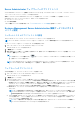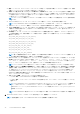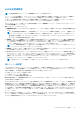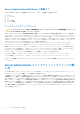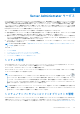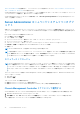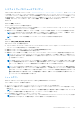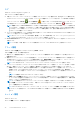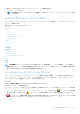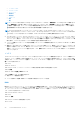Users Guide
Table Of Contents
- Dell EMC OpenManage Server Administrator バージョン 9.0.1 ユーザーズ ガイド
- はじめに
- 設定と管理
- 役割ベースのアクセスコントロール
- 認証
- 暗号化
- ユーザー特権の割り当て
- Windows オペレーティングシステムのドメインへのユーザーの追加
- 対応の Red Hat Enterprise Linux および SUSE Linux Enterprise Server オペレーティングシステムでの Server Aministrator ユーザーの作成
- 対応 Windows オペレーティングシステム上でのゲストアカウントと匿名アカウントの無効化
- SNMP エージェントの設定
- 対応 Windows オペレーティングシステムが稼動するシステムでの SNMP エージェントの設定
- SNMP コミュニティ名の変更
- SNMP トラップを管理ステーションに送信するためのシステム設定
- 対応 Red Hat Enterprise Linux 環境のシステムでの SNMP エージェントの設定
- SNMP エージェントのアクセスコントロールの設定
- Server Administrator SNMP エージェントのインストール処置
- SNMP コミュニティ名の変更
- SNMP トラップを管理ステーションに送信するためのシステム設定
- 対応 SUSE Linux Enterprise Server が実行されるシステムでの SNMP エージェントの設定
- Server Administrator SNMP インストールアクション
- リモートホストからの SNMP アクセスの有効化
- SNMP コミュニティ名の変更
- 対応 VMware ESXi 6.X オペレーティングシステムが実行されるシステムにおける SNMP エージェントの設定
- SNMP トラップを管理ステーションに送信するためのシステム設定
- 対応 Red Hat Enterprise Linux オペレーティングシステム と SUSE Linux Enterprise Server が稼動するシステム上でのファイアウォールの設定
- Server Administrator の使用
- ログインおよびログアウト
- Server Administrator ホームページ
- オンラインヘルプの使用
- プリファランスホームページの使い方
- Server Administrator コマンドラインインタフェースの使い方
- Server Administrator サービス
- Remote Access Controller の操作
- Server Administrator ログ
- アラート処置の設定
- トラブルシューティング
- よくあるお問い合わせ(FAQ)
Server Administrator ウェブサーバーのプリファレンス
Server Administrator ウェブサーバーを管理するためにログインするとき、プリファレンス ホームページには、デフォルトでプリフ
ァレンスに ユーザープリファレンスウィンドウが表示されます。
管理下システムから Server Administrator ウェブサーバーの分離により、ウェブサーバーの管理 リンクを使用して Server
Administrator ウェブサーバーにログインすると、次のオプションが表示されます。
● ウェブサーバープリファレンス
● X.509 証明書管理
これらの機能へのアクセスの詳細に関しては、「Server Administrator サービスの概要」を参照してください。
Systems Management Server Administration 接続サービスおよびセキ
ュリティ設定
ユーザーとシステムのプリファランスの設定
プリファランス ホームページから、ユーザーとウェブサーバーのプリファランスを設定します。
メモ: ユーザーまたはシステムのプリファランスをリセットするには、システム管理者権限でログインする必要があります。
ユーザープリファランスをセットアップするには、次の手順を実行します。
1. グローバルナビゲーションバーの プリファランス をクリックします。
プリファランス ホームページが表示されます。
2. 一般設定 をクリックします。
3. 事前に選択されている電子メールの受取人を追加するには、指定するサービス連絡先の電子メールアドレスを 宛先: フィールド
に入力し、適用 をクリックします。
メモ: 任意のウィンドウで 電子メール( )をクリックし、そのウィンドウの HTML ファイルが添付された電子メール
を、指定したアドレスに送信します。
メモ: Server Administrator サービスまたは Server Administrator がインストールされているシステムを再起動すると、Web
Server の URL は失われます。omconfig コマンドを使用して、再度 URL を入力します。
ウェブサーバーのプリファランス
次の手順を実行して、ウェブサーバーのプリファランスを設定します。
1. グローバルナビゲーションバーの プリファランス をクリックします。
プリファランス ホームページが表示されます。
2. 一般設定 をクリックします。
3. サーバプリファランス ウィンドウで、必要に応じてオプションを設定します。
● Server Administrator セッションがアクティブな状態を維持する時間制限を設定するには、セッションタイムアウト(分)機
能を使用することができます。有効化 を選択して、指定された分数の間にユーザー操作がない場合にタイムアウトできるよ
うにします。セッションがタイムアウトしたユーザーが続行するには、再度ログインする必要があります。Server
Administrator の セッションタイムアウト(分)機能を無効にするには、無効化 を選択します。
● HTTPS ポート フィールドは、Server Administrator にポートを指定します。Server Administrator のデフォルトセキュアポート
は 1311 です。
メモ: ポート番号を無効または使用中のポート番号に変更すると、他のアプリケーションまたはブラウザが管理下システ
ムの Server Administrator にアクセスできなくなる場合があります。デフォルトポートのリストについては、dell.com/
openmanagemanuals で入手できる『Server Administrator
インスト
ー
ルガイド
』を参照してください。
● バインド先の IP アドレス フィールドでは、セッション開始時に Server Administrator がバインドする管理下システムの IP ア
ドレスを指定します。システムに該当するすべての IP アドレスにバインドするには すべて を選択します。特定の IP アド
レスにバインドするには 特定 を選択します。
メモ: バインド先の IP アドレス 値を すべて 以外の値に変更すると、他のアプリケーションまたはブラウザが管理下シ
ステムの Server Administrator にアクセスできなくなる場合があります。
Server Administrator の使用 31